Udførelse af SMB-indstillinger
I dette afsnit beskrives opsætningstrinnene for at dele filer og printere mellem flere enheder på netværket ved anvendelse af SMB-protokollen.
Indstilling af SMB-serveren
Aktivering af SMB-serverfunktionerne gør det muligt for Avanceret område at blive anvendt som en SMB-filserver.
1
Tryk på  (Indstillinger/Registrering).
(Indstillinger/Registrering).
 (Indstillinger/Registrering).
(Indstillinger/Registrering).2
Tryk på <Præferencer>  <Netværk>
<Netværk>  <TCP/IP-indstillinger>
<TCP/IP-indstillinger>  <SMB-serverindstillinger>.
<SMB-serverindstillinger>.
 <Netværk>
<Netværk>  <TCP/IP-indstillinger>
<TCP/IP-indstillinger>  <SMB-serverindstillinger>.
<SMB-serverindstillinger>.3
Vælg <Til> i <Brug SMB-server>, og udfør den nødvendige opsætning.
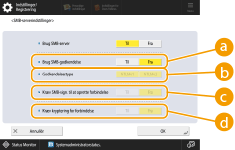
 <Brug SMB-godkendelse>
<Brug SMB-godkendelse>Brugergodkendelse udføres ved at anvende brugerinformationerne i Avanceret område. For at udføre brugergodkendelse skal du trykke på <Til>.
 <Godkendelsestype>
<Godkendelsestype>Vælg godkendelsesprotokollens version. Vælg <NTLMv1> eller <NTLMv2> i overensstemmelse med dit operativmiljø. Du kan også vælge begge.
 <Kræv SMB-sign. til at oprette forbindelse>
<Kræv SMB-sign. til at oprette forbindelse>For at indstille, at der kræves en SMB-pakkesignatur ved tilslutning til SMB-serveren, skal du trykke på <Til>.
 <Kræv kryptering for forbindelse>
<Kræv kryptering for forbindelse>Hvis du vil anmode om en forbindelse med SMB v3.0-krypteret kommunikation ved tilslutning til en SMB-server, skal du trykke på <Til>.
4
Tryk på <OK>.
5
Tryk på <Angiv SMB-serverversion>, og vælg den version af SMB, der skal bruges sammen med SMB-serveren.
6
Tryk på <OK>.
7
Tryk på  (Indstillinger/Registrering)
(Indstillinger/Registrering)  <Ja>.
<Ja>.
 (Indstillinger/Registrering)
(Indstillinger/Registrering)  <Ja>.
<Ja>. |
Brug den samme version af SMB med SMB-serveren og SMB-klienten. SMB kan ikke bruges, hvis versionerne er forskellige. |
 |
Hvis du indstiller <Kræv kryptering for forbindelse> til <Til>, vil du ikke kunne oprette forbindelse til maskinen fra klientoperativmiljøer, der ikke understøtter SMB 3,0/3.1-krypteret kommunikation. |
Indstilling af SMB-klienten
Dette afsnit beskriver, hvordan du angiver de indstilinger, der skal bruges, når maskinen opretter forbindelse til et netværk som en SMB-klient.
1
Tryk på  (Indstillinger/Registrering).
(Indstillinger/Registrering).
 (Indstillinger/Registrering).
(Indstillinger/Registrering).2
Tryk på <Præferencer>  <Netværk>
<Netværk>  <TCP/IP-indstillinger>
<TCP/IP-indstillinger>  <SMB-serverindstillinger>.
<SMB-serverindstillinger>.
 <Netværk>
<Netværk>  <TCP/IP-indstillinger>
<TCP/IP-indstillinger>  <SMB-serverindstillinger>.
<SMB-serverindstillinger>.3
Angiv de nødvendige indstillinger.
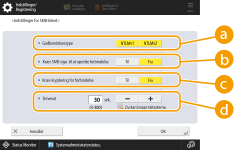
 <Godkendelsestype>
<Godkendelsestype>Vælg godkendelsesprotokollens version. Vælg enten <NTLMv1> eller <NTLMv2> i henhold til destinationens SMB-server. Du kan også vælge begge.
 <Kræv SMB-sign. til at oprette forbindelse>
<Kræv SMB-sign. til at oprette forbindelse>For at anmode om en SMB-pakkesignatur ved tilslutning til SMB-serveren skal du trykke på <Til>.
 <Kræv kryptering for forbindelse>
<Kræv kryptering for forbindelse>Hvis du vil anmode om en forbindelse med SMB 3.0/3.1-krypteret kommunikation ved tilslutning til en SMB-server, skal du trykke på <Til>.
 <Timeout>
<Timeout>Angiv den tid, der går, før SMB-forbindelsesdestinationen svarer.
Under afsendelse til en SMB-server blev netværksforbindelsen afbrudt, eller svaret på serversiden var langsomt, hvilket medførte en timeout på maskinsiden, inden data kunne sendes, eller der kunne etableres en viderestilling. Hvis dette sker, kan du måske undgå en timeout ved at øge ventetiden.
4
Tryk på <OK>.
5
Tryk på <Angiv SMB-klientversion>, og vælg den SMB-version, der bruges af SMB-klienten.
6
Tryk på <OK>.
7
Tryk på  (Indstillinger/Registrering)
(Indstillinger/Registrering)  <Ja>.
<Ja>.
 (Indstillinger/Registrering)
(Indstillinger/Registrering)  <Ja>.
<Ja>. |
Når <1,0> i <Angiv SMB-klientversion> er indstillet <Til>, betragtes det som sårbar kommunikation og kan medføre kommunikationsproblemer. Indstil ikke <1,0> til <Til>, medmindre det er nødvendigt. Når <Kræv kryptering for forbindelse> er indstillet til <Til>, kan maskinen kun oprette forbindelse til SMB-servere, der understøtter SMB 3,0/3.1-krypteret kommunikation. Maskinen kan ikke oprette forbindelse til SMB-servere, der ikke understøtter SMB 3,0/3.1-krypteret kommunikation. Brug den samme version af SMB med SMB-serveren og SMB-klienten. SMB kan ikke bruges, hvis versionerne er forskellige. |
 |
Afhængigt af netværksindstillingerne kan der blive vist en fejl, når der sendes til SMB-serveren. Hvis det er tilfældet, skal du justere tiden i <Timeout>. |